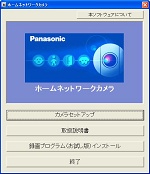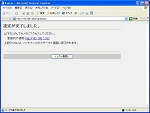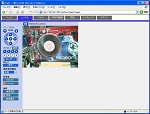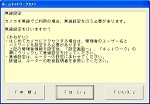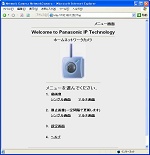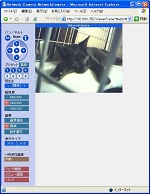|
NEW PRODUCTS IMPRESSION パナソニック ネットワークカメラ「BL-C10」「BB-NWC150」 (前編) | ||||||||||||||||||||||||||||||||||||||||||||||||||||||||||||
|
最近はネットワークカメラのマーケットが随分広がってきた気がする。4月に前編、後編と2回にわけてレビューしたコレガとプラネックスのネットワークカメラとほぼ同等のスペックを持った製品が、他社からも出回るようになっており、選択の幅が広がってきている。 加えて、より高機能にポジショニングされる機種としてカメラのコントロールが可能な製品も出回りつつある。といっても、パン/チルトの制御程度でズームとかフォーカスまで可能なのは業務用に限られてしまうわけではあるが。
さて、この高機能ネットワークカメラというマーケットに関しては、パナソニックコミュニケーションズから先駆的な製品が2003年中からリリースされている。「BB-NWC150」というこの製品、2003年7月にはすでにマーケットに投入されている。 カメラの向きを左右60度、上下45度の範囲で変更することが可能で、10BASE-T/100BASE-TXのほかIEEE 802.11b経由での無線LAN通信も可能となっている。カメラは約32万画素のCCDカメラだが、レンズはF1.8と明るく、最低輝度10Cdからの撮影が可能になっている。撮影した画像はLAN内ならばWebブラウザ経由で閲覧できるほか、同社が運営する「みえますねっとサービス」に加入すれば、グローバルIPアドレスがなくても外部からアクセスできるといった使い方も可能だ。また、撮影した静止画をメールで配送することが可能となっている。 とまぁ可能な項目を並べてみると、この通りなかなか豪華なのであるが、大きな欠点はその価格。2003年7月の登場直後で6万円台、1年たった現在でも大体4万円程度の価格付けとなっている。もちろん、パン/チルトを活用すれば固定タイプのカメラ2、3台分の働きはするかもしれないが、ちょっと価格面では厳しいところだ。
さて、その後継製品となるのが、今回メインで取り上げる「BL-C10」である。一見すると、BB-NWC150から無線LANの機能を抜いてその分小型化したように思えるが、両者のスペックを比較してみると、むしろ「良く似た別のもの」と考えた方が良い。 表1に両者のスペックをまとめてみたが、特にカメラ部は大幅に機能が異なっている。まず利用しているCCDが違う上、レンズも別物。しかも、パン/チルトのスピードが大きく異なっており、良く見るとカメラユニットの大きさも随分小型化されている。また同時アクセス数も倍増し、内部処理性能は上がっているようだが、消費電力は大幅に減らされている。体積はほぼ6割減、重量は7割減と大幅にシェイプアップされており、もうこうなるとスペックだけ合わせたものの全く別製品という趣である。 そのBL-C10、当初は今年4月の発売という話であったが、実際の投入はやや遅れてGWシーズンとなった。発売当初は3万円強だった価格も、最近は3万円弱とやや下がっている。 ■BL-C10 さて、まずBL-C10から紹介していこう。パッケージは本体とACアダプタ、マニュアルとセットアップCD-ROMのみというシンプルな構成。正面から見ると、側面のえぐれがちょっと特徴的である(写真01)。側面の厚みは案外なく、カメラ部の突き出しがむしろ目立つほどだ(写真02)。背面には壁掛けフックの取り付け部が2カ所あるほか、カメラマウント用のネジ穴があいているのは設置の柔軟性を高めてくれるため非常に便利だ(写真03)。 底面にもマウント用のネジ穴があり、スタンドなどに取り付けることが可能である(写真04)。ところで電源やLANケーブルの取り付けであるが、底面の一部を取り外すとそこにコネクタが覗いているという構造(写真05)。煩雑に取り外しをするには不便であるが、あまりそういうケースは考えられないから、実用上差し支えはない。むしろ、ケーブルを取り付けたあとで底面を元に戻すと、LANケーブルとACアダプタをロックする形になって、抜けないようにホールドしてくれる(写真06)のは秀逸なデザインである。
セットアップは意外に簡単である。まずカメラに電源とLANコネクタを接続する。ついで、カメラと同じLANセグメントに置かれたWindowsマシン上で、付属のCD-ROMを実行し、ここで「カメラセットアップ」を押すと(写真07)、LAN内のBL-C10を検索して表示してくれる(写真08)。ここで当該するカメラを選んで「実行」を押すと、セットアップ画面が出てくる(写真09)。最初はとりあえず「自動設定」で良いだろう。これを選ぶと、諸々の設定項目について自動的に設定を行なってくれる。
ここから先はWebブラウザベースである。まず最初に、管理者のユーザ名とパスワードの登録を行なう(写真10)。これが終わると再ログインになるので(写真11)、今設定したユーザ名とパスワードを入力する。まず電源周波数の設定を行なったのち(写真12)、ネットワーク公開をするかどうかを聞いてくる。ここで「する」を選ぶと、ルータに対してUPnPを使ってポートフォワードの設定を自動的してくれるわけだが、この操作に正式に対応しているのは現状同社の「BB-HG2000」のみ。そのほかのルータだと、こんな具合(写真13)にエラーが出るだけである。以上で設定は終わりである。こんな画面が出れば終了だ(写真14)。 ちなみに写真09で「手動設定」を選ぶと、こんなメニュー項目が出てくるので(写真15)、必要に応じてネットワーク設定をして完了である。また、設定が終わってシングル画面に移るとき、一度だけこんなメッセージが出てくる(写真16)。これはBL-C10がちょっと独特な画像フォーマットで画面を表示するため、これのサポートに必要なものである。とりあえず、これは「はい」を押してインストールしよう。インストールが終わると、まずトップメニューが出てくる(写真17)。ここで上のタブから「シングル」を選ぶと、動作画面が見えるという仕組みだ(写真18)。
■BB-NWC150
次にBB-NWC150についても見てみたい。パッケージには本体とACアダプタ、CD-ROM、マニュアルのほかにスタンドと、なぜか1メートルのストレートケーブルが1本付属する。察するに、セットアップ中このケーブルを使い、設定が終わったら後は無線LANで接続せよということかもしれない。 正面からみるとコンパクトな正方形に見える(写真19)が、写真で感じる印象よりも実際は一回り大きい感じだ。背面はACアダプタとLANコネクタ、無線LANのアンテナと取り付け用ネジが覗く(写真20)。側面から見ると、中央部が持ち上がっているのがわかるはずだ(写真21)。このあたりも、大きく感じる要因といえる。ちなみに底面にも、BL-C10同様にネジ穴が用意される。なお、ケーブルに関してはBL-C10のようなひねりはなく、ストレートにただ差し込むだけだ(写真22)。
セットアップ手順も非常に似ている(というか、BL-C10がBB-NWC150に似ているというのが正確なのだろう)。セットアップユーティリティを起動すると、MACアドレスベースで一覧が表示される(写真23)ので、カメラを選んで「ウィザード設定」もしくは「手動設定」を行なう。通常はウィザード設定で済むはずだ。 ウィザード設定ではまず最初に設定項目が示されたあと(写真24)、カメラの自動設定を行ない、ネットワークの割り当ても行なう(写真25)。次いで、無線LANの設定が行なわれるが(写真26)、WEPなし、ESS-ID公開の無線LANアクセスポイントならばともかく、特定のESS-IDを設定したりWEPの設定を行なっていると、ここでは自動接続できない。1度セットアップを終わらせて、後から手動で設定した方が賢明だ。 ウィザードが終わると、管理者ユーザ名とパスワードの設定を求められる。ここで設定したユーザ名とパスワードを入力すると、BB-NWC150のトップ画面に移動するので(写真27)、ここでシングル画面を選ぶとカメラの様子が表示されるという仕組みだ(写真28)。
以上で両製品の設定が完了したので、後編では細かな設定項目について見てみながら、使い勝手について紹介していきたい。 ■注意 ・Broadband Watch編集部では、この記事についての個別のご質問・お問い合わせにお答えすることはできません。
□BL-C10製品情報 |
|
| Broadband Watch ホームページ |
| Copyright (c) 2004 Impress Corporation All rights reserved. |
|